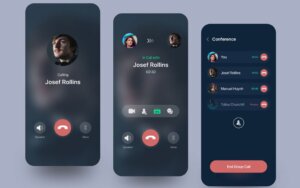كيفية توصيل iPhone بالتلفزيون الذكي بدون تطبيق
advertisement

على عكس اجهزة الأندرويد يجد مستخدمي نظام iOS صعوبة في توصيل اجهزتهم على شاشة التلفزيون الذكية. اذا احتجت ربط هاتف ايفون أو iPad على شاشة التلفزيون الذكية،تابع هذا المقال. وسنشرح كل ما تحتاج إلى معرفته أدناه طريقة الاتصال أجهزة iOS تلفزيون ذكي ، لنقل الصورة من شاشة هاتفك المحمول أو جهازك اللوحي إلى شاشة أكبر.
advertisement
كيفية توصيل جهاز iPhone أو iPad بالتلفزيون
هناك العديد من الحلول هنا قم بتوصيل جهاز iPhone أو iPad بالتلفزيون الخاص بك من خلال الأجهزة والخيارات المختلفة:
استخدام محول Lightning Digital إلى AV موصل
advertisement

هذا هو الخيار الأسهل والأبسط لتوصيل جهاز iPhone أو iPad بجهاز تلفزيون باستخدام محول موصل. لايتنينج ديجيتال – AV إذن نحن نستطيع ان نشتري تلك الوصلة من المتاجر المتخصصة.يشتمل محول موصل Lightning Digital إلى AV على ملف منفذ HDMI ،والتي تتيح بتوصيل هاتفك المحمول أو الكمبيوتر اللوحي من Apple بالتلفزيون الخاص بك بينما تسمح بذلك يمكنها ايضاً شحن الجهاز في نفس الوقت. اتبع هذه الخطوات:
- قم بتوصيل أحد طرفي كبل HDMI بالمحول والطرف الآخر بمدخل HDMI في الجزء الخلفي من التلفزيون أو بجانب التلفزيون.
- قم بتوصيل المحول بمنفذ Lightning على جهاز iPhone أو iPad.
- إذا كنت ترغب في ذلك ، يمكنك أيضًا توصيل الكبل لشحن هاتفك المحمول أو جهازك اللوحي عبر محول الصوت والصورة الرقمي نفسه.
- قم بتشغيل التلفزيون واضبط الشاشة على إدخال HDMI.
- بعد لحظات قليلة ، سترى صورة لجهاز iOS الخاص بك على التلفزيون الخاص بك ؛ رسالة تلفزيون مدمج يظهر على شاشة هاتفك المحمول أو جهازك اللوحي .
بواسطة جهاز Apple TV ja Air Pla
advertisement

advertisement
هناك طريقة أخرى لمشاهدة جهاز iPhone أو iPad على التلفزيون من خلال جهاز آبل تي في . اتبع هذه الخطوات:
- قم بتوصيل Apple TV بالتلفزيون الخاص بك باستخدام كابل HDMI.
- قم بتوصيل Apple TV و iPhone أو iPad بنفس شبكة WiFi في المنزل.
- شغل التلفزيون واضبط الشاشة على إدخال HDMI.
- حان الأن وقت تشغيل الفيديو على جهاز iOS الخاص بك.
- بواسطة جهاز مركز التحكم حرك إصبعك لأعلى ولأسفل.
- في iOS 11 ، حدد انعكاس الشاشة – Apple TV ; في iOS 10 ، حدد اللبث الهوائي – Apple TV .
- سيتم بث هاتفك مباشرة على شاشة التلفاز بواسطة جهاز أبل تي في.
Chromecast
advertisement
الخيار الآخر هو استخدم جهاز Chromecast ، جهاز دفق من Google يتصل بجهاز تلفزيون عبر منفذ HDMI لاستقبال المحتوى عبر اتصال WiFi وعرضه على شاشة التلفزيون. اتبع هذه الخطوات:
- قم بتوصيل جهاز Chromecast بالتلفزيون الخاص بك.
- توصيل جهاز iOS بجهاز Chromecast عبر نفس شبكة WiFi.
- قم بالتبديل إلى أحد التطبيقات المتوافقة مع Chromecast.
- التمكن من موقع YouTube ، على سبيل المثال ، أعلى خيار الإرسال إلى التلفزيون.
- حدد جهازًا لبدء التشغيل.
كابل آبل المركب AV
إذا كان لديك جهاز iPhone أو iPad أقدم (مثل اي فون 4s أو أقدم) ، يمكنك استخدام كابل أبل المركب AV .فالعملية مشابهة جدًا لعملية محول الموصل لايتنينج ديجيتال – AV ، على الرغم من أنه في هذه الحالة ، بدلاً من توصيل جهاز iOS عبر HDMI ، فإننا نقوم بذلك دخل المكون التلفاز. قم بتوصيل أحد طرفي الكبل بجهاز iOS الخاص بك والطرف الآخر بمدخلات المكونات على التلفزيون. كل ما عليك فعله هو تشغيل التلفزيون وإعداد عرض إدخال المكون لرؤية شاشة iPhone أو iPad على التلفزيون.
مشاهدة مقاطع الفيديو والصور على التلفاز بدون كابلات
اذا كنت تمتلك آبل ، يمكنك مشاركة الصور ومقاطع الفيديو المخزنة على iPhone أو iPad على شاشة التلفزيون. اتبع هذه الخطوات:
advertisement
- افتح التطبيق الصور على جهاز iOS الخاص بك وحدد خيارًا شارك .
- حدد الصور أو مقاطع الفيديو التي تريد مشاهدتها على التلفزيون حتى تظهر دائرة زرقاء بها سهم أبيض.
- اضغط على علامة مشاركة البث ،لعرض المحتوى على التلفاز تلقائياً.
- الصور معروضة على شاشة التلفزيون،يمكنك سحبها عن طريق تمرير إصبعك على الشاشة على جهاز iOS الخاص بك.والأمر نفسه في مقاطع الفيديو.
advertisement